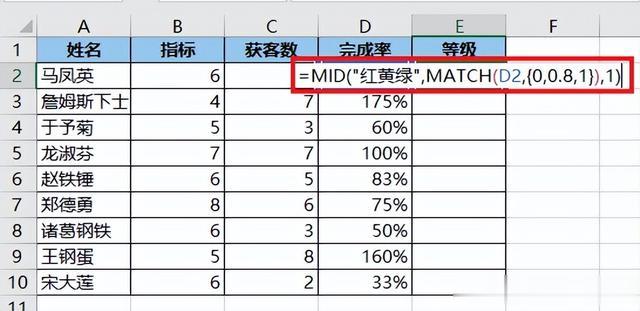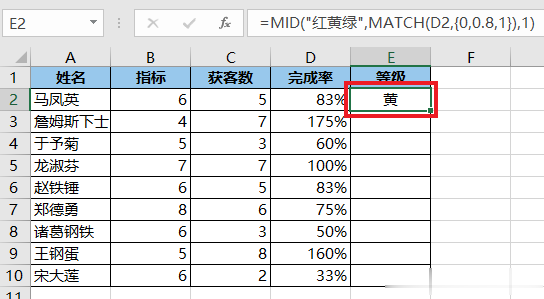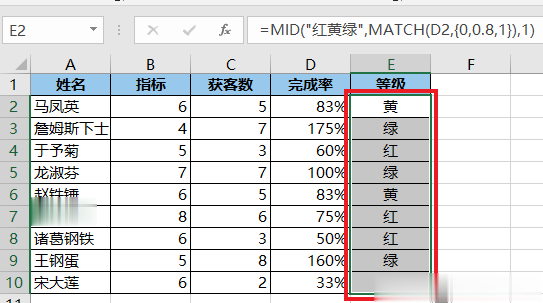很多同学会觉得 Excel 单个案例讲解有些碎片化,初学者未必能完全理解和掌握。不少同学都希望有一套完整的图文教学,从最基础的概念开始,一步步由简入繁、从入门到精通,系统化地讲解 Excel 的各个知识点。
现在终于有了,以下专栏,从最基础的操作和概念讲起,用生动、有趣的案例带大家逐一掌握 Excel 的操作技巧、快捷键大全、函数公式、数据透视表、图表、打印技巧等……学完全本,你也能成为 Excel 高手。
如何按区间模糊匹配?除了以前教过的 lookup 函数,今天再分享两个异曲同工的公式。
案例:将下图 1 中的完成率转换成等级,规则如下:
>=100%:绿>=80% 且 <100%:黄<80%:红效果如下图 2 所示。
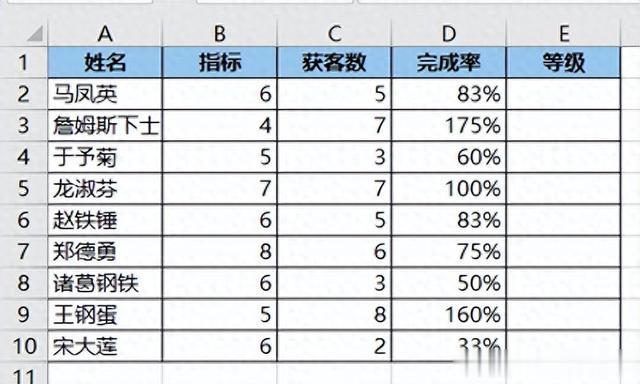
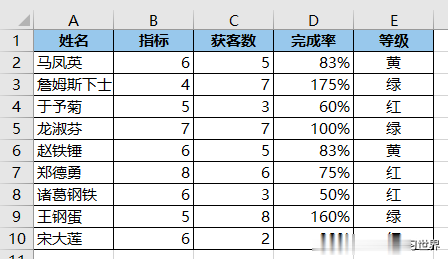 解决方案 1:
解决方案 1:1. 在右侧建立等级对照表。

2. 在 E2 单元格中输入以下公式 --> 下拉复制公式:
=VLOOKUP(D2,$G$2:$H$4,2)
公式释义:
首先强调一点,对照表中的第一列必须是升序排序;VLOOKUP 函数本身不用多讲,但是与以往不同,这个公式中省略了第 4 个参数,表示返回近似匹配;如果 VLOOKUP 在查找区域中找不到精确匹配值,会返回小于查询内容的的最大值,从而实现了区间匹配。* 请注意公式中的绝对和相对引用。
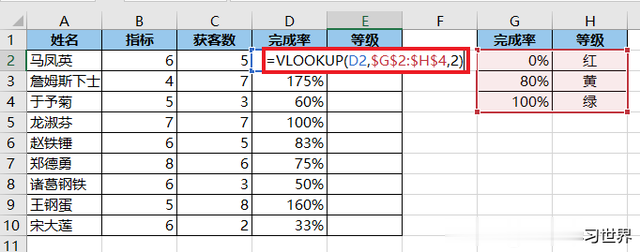
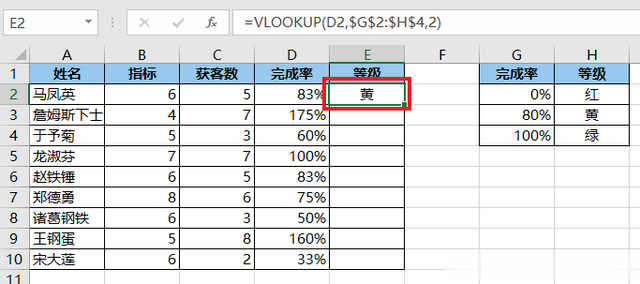
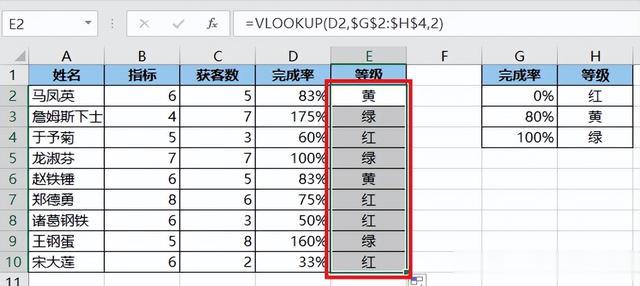 解决方案 2:
解决方案 2:1. 在 E2 单元格中输入以下公式 --> 下拉复制公式:
=MID("红黄绿",MATCH(D2,{0,0.8,1}),1)
公式释义:
MATCH(D2,{0,0.8,1}):将 D2 单元格的值与序列 {0,0.8,1} 中的值比对,返回符合结果的值所在的位置数;match 函数的第 3 参数省略,默认为 1,即近似匹配;在找不到精确值的情况下,会返回小于或等于查询内容的最大值;这段公式表示在 {0,0.8,1} 查找小于或等于 D2 的最大值,返回该值在序列中的排名数;MID("红黄绿",...,1):在“红黄绿”中从 match 返回的值(即代表查询结果所在位置的一个数字)开始取数,只取 1 位数* 公式中无论 match 的第二参数还是 mid 的第一参数都要升序排序,且一一对应。